作为讲师,如何查看我的用户文件?
用户文件包括档案相片、上传的作业提交,以及上传到您个人 LMS 文档存储区域的其它文件。在默认情况下,每个用户在LMS有 50 MB 的存储空间。管理员可以更改整个机构的用户文件配额。
注意:当在课程使用富内容编辑器时,您不能从用户文档访问文件。 要添加文件到课程,文件必须要安置于课程的文档里。 但是,您可以使用富内容编辑器从您的用户文件嵌入图像。
打开用户文件
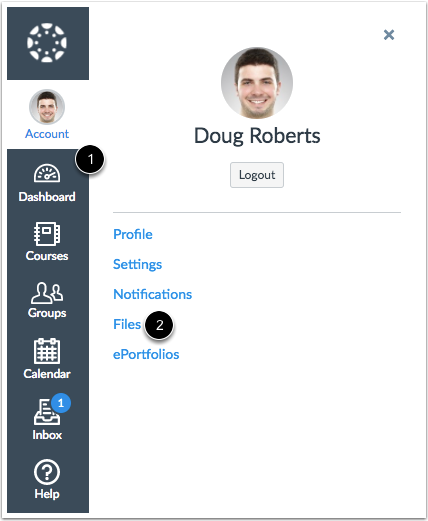
在全局导航,点击账户 (Account) 链接[1],然后点击文件(Files) 链接[2]。
查看用户文件
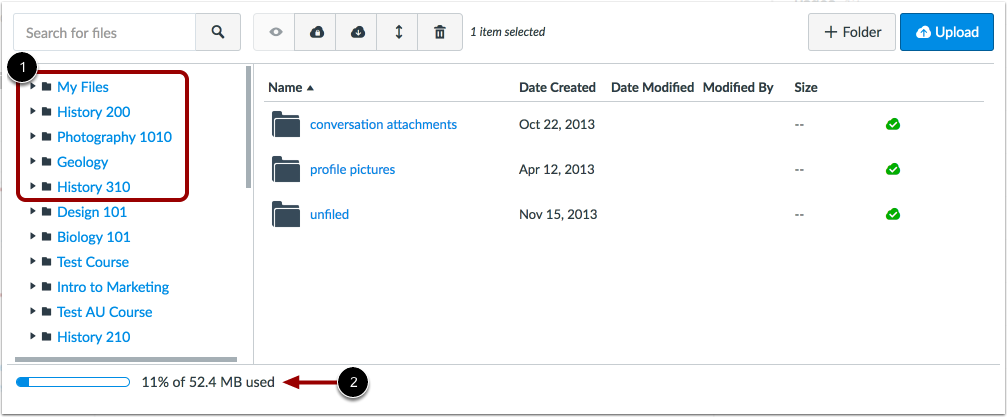
您的所有用户文件夹会在左面板上显示[1]。 点击文件夹名字,在右面板查看文件。
您可以查看您的用户配额和已经使用的配额百分比[2]。 如果您作为学生注册了任何课程,那些已作为作业提交的文件则不占用您的用户配额,而被储存在未归档的文件夹内。
查看我的文件
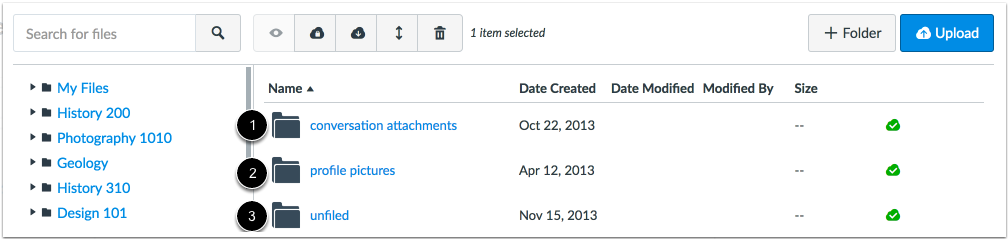
我的文件夹会按LMS的默认事件创建。 一旦您上传与其中一个领域有关的文件,文件夹与相关的文件将为您创建。
- 会话附件的文件夹[1]储存您附加到会话信息的文件。
- 如果您的机构允许您上传档案照片,档案照片文件夹[2]就会储存作为档案照片上传的照片。
- 未分类的文件夹[3]储存您附加到讨论话题或讨论回复的文件。
我的文件也包括任何其它您所创建组织的文件,以及任何未上传到具体文件夹的文件。 如果您在任何课程内均有学生的角色,在我的文件中任何与作业提交无关的文件都会占用您的用户配额。
查看作业提交文件夹
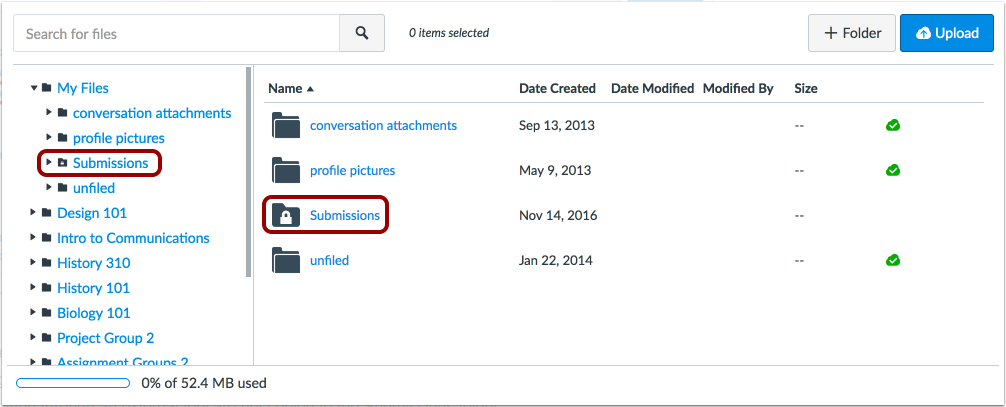
如果您在任何课程均有学生的角色,提交(Submissions)文件夹包括您的作业提交; 作业按课程文件夹进行组织,并按字母顺序显示。 但是, 通过外部工具提交的作业不会复制到提交文件夹。
注意: 对于作业提交,如果您提交先前上传的文件,提交后,您可以删除先前上传文件,扩大您的用户文件的空间。
查看课程/组群的文件
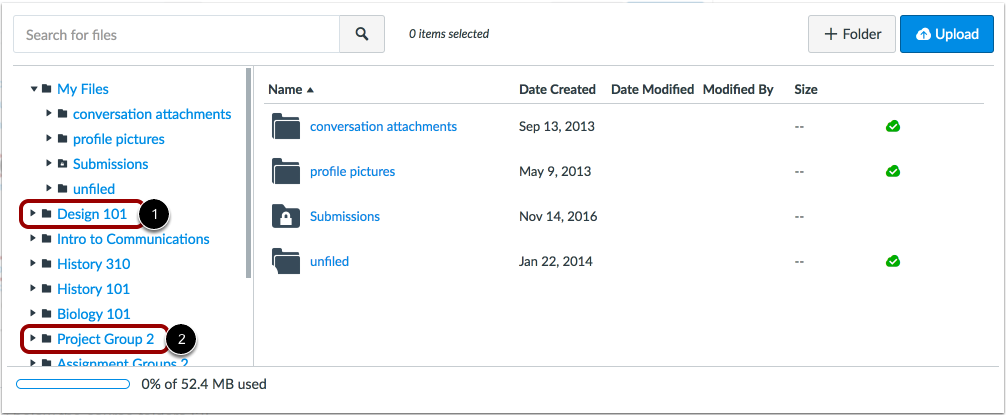
课程文件夹显示在您的用户文件的底部[1]。 如果您的LMS管理员将您添加到一个小组,小组文件夹也会在侧栏显示[2]。
您可以轻松地从您的小组、课程和用户文件移动并整理文件。
您也可以直接地从课程或小组查看课程文件和小组文件,或从您的用户文件拖拉文件到课程或小组文件夹。
